Nota: dopo la registrazione a MyVeeva, alcuni elementi possono essere aggiornati solo da un utente. Tra questi, e-mail, telefono, lingua e impostazioni specifiche dell'app mobile, come le preferenze di notifica e i dati biometrici. Inoltre, se il tuo sede si trova in una posizione in cui il tuo sponsor ha dichiarato di non poter raccogliere informazioni personali identificabili, le informazioni PII (come nome, e-mail, numero di telefono o data di nascita) non vengono visualizzate e non possono essere aggiunte.
- Nella scheda Partecipanti, seleziona l'ID di un partecipante.
-
Selezionare
Visualizza dettagli.
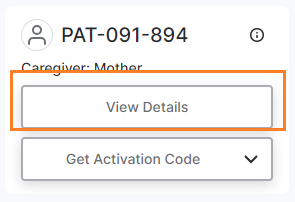
Vengono visualizzati i dettagli del partecipante.
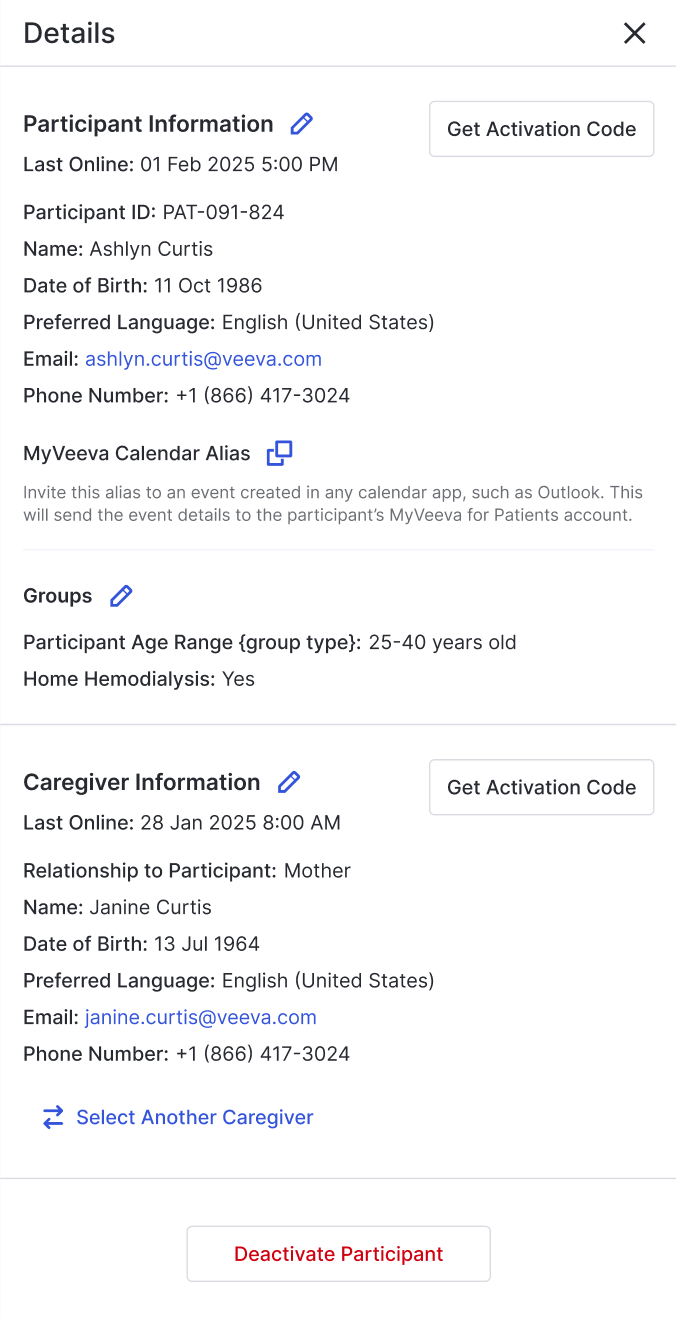
-
Per aggiornare i dati del partecipante, completare i seguenti passaggi:
-
Selezionare il pulsante
Modifica dettagli partecipante
o
Modifica dettagli caregiver
 .
. - Aggiorna le informazioni che desideri modificare.
- Inserisci il motivo della modifica e seleziona Salva.
-
Selezionare il pulsante
Modifica dettagli partecipante
o
Modifica dettagli caregiver
Nota: se lo sponsor configura un formato di ID partecipante obbligatorio dopo che un partecipante è già stato aggiunto e l'ID partecipante non è allineato al formato configurato, il sistema richiederà di aggiornare l'ID partecipante prima di poter salvare altre modifiche.
-
Per modificare le assegnazioni di gruppo del partecipante, completare i seguenti passaggi:
-
Selezionare il pulsante
Modifica dettagli gruppo
(
 ).
). - Aggiorna le informazioni che desideri modificare.
- Inserisci il motivo della modifica e seleziona Salva.
-
Selezionare il pulsante
Modifica dettagli gruppo
(
-
Per selezionare un diverso caregiver per il partecipante, completare i seguenti passaggi:
- Seleziona Seleziona un altro assistente.
- Selezionare un assistente oppure selezionare Aggiungi nuovo assistente e selezionare Avanti.
- Aggiungere o aggiornare l'assistente assegnato al partecipante e selezionare Avanti.
- Inserisci il motivo della modifica e seleziona Conferma.
Risorse correlate
Risorse nella Guida per i partecipanti